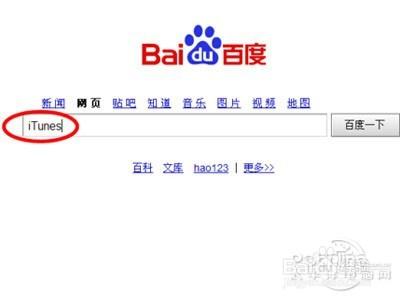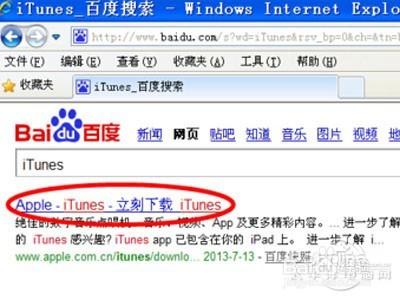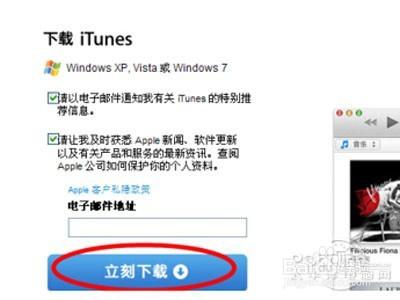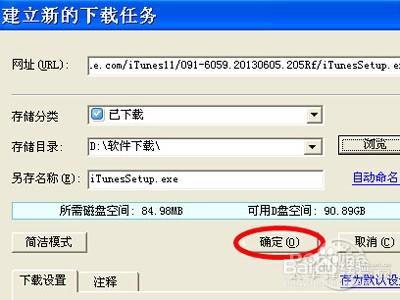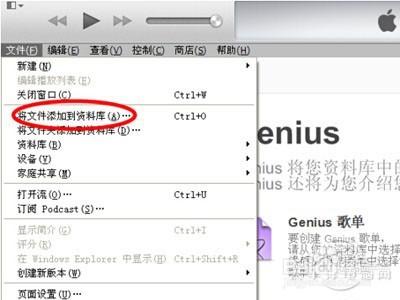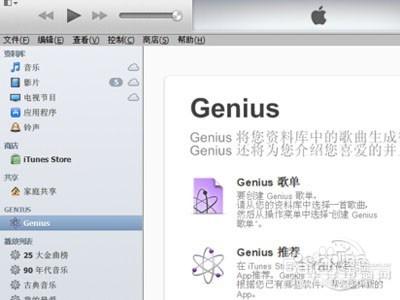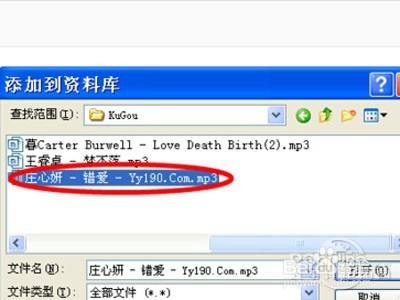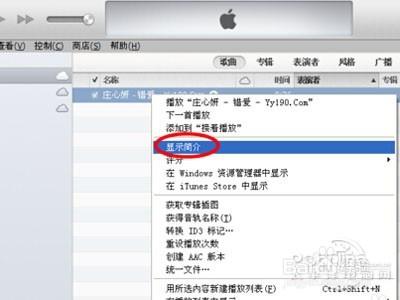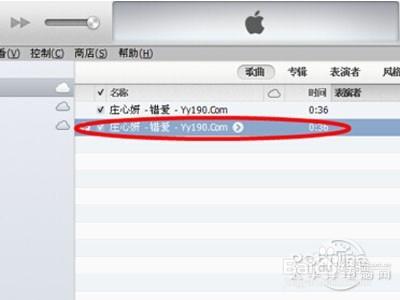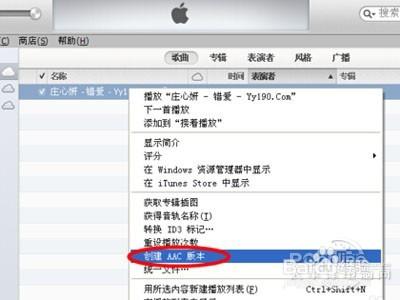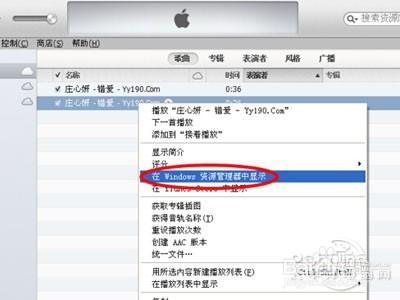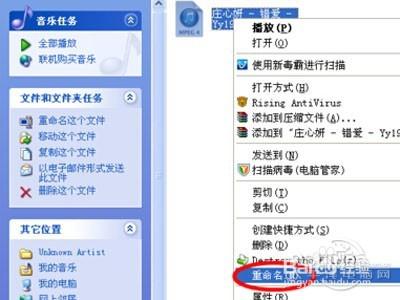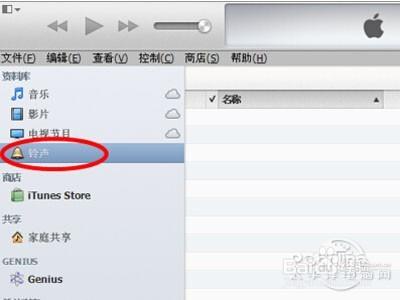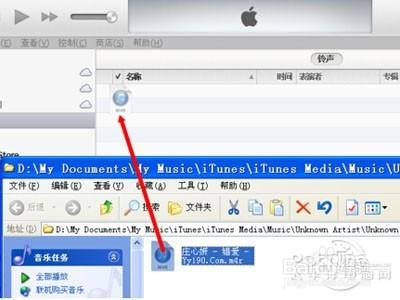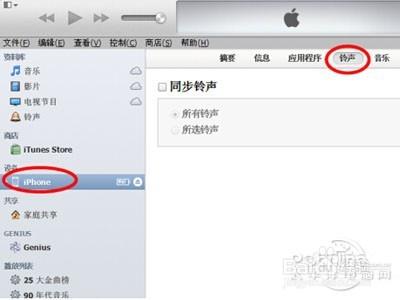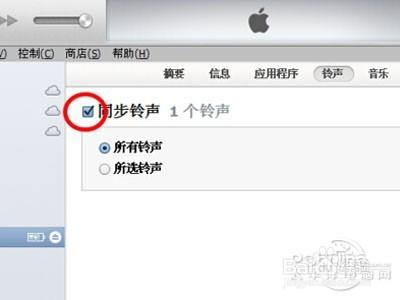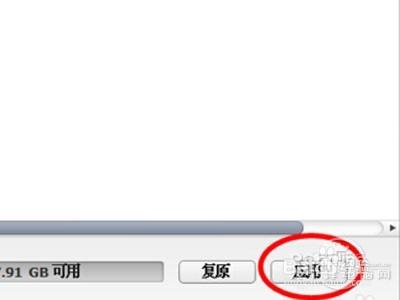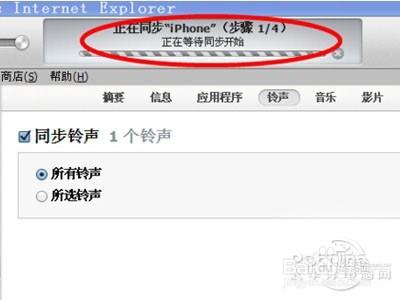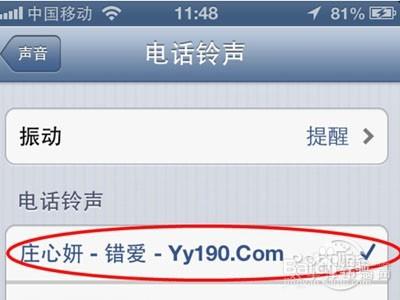iOS一向擁有流暢的操作體驗,這也是蘋果手機成為“街機”的一個原因,然而由於iOS具有一定的封閉性,更換手機鈴聲對於大部分人來說甚至可以說困難重重。現在的人都追求個性,誰也不希望滿大街都和你響起一樣的鈴聲,那麼蘋果手機鈴聲怎麼下載?蘋果手機的鈴聲下載方法比較特殊,需要用蘋果自家的iTunes進行轉換後方能應用到手機鈴聲,具體如何操作一起看看這篇教程吧!
工具/原料
蘋果手機一部
電腦一臺
方法/步驟
第一步,在電腦上下載安裝iTunes
首先在百度搜索框裡輸入iTunes百度一下,在第一行點選立刻下載iTunes進入下載頁面,再點選“立刻下載”,將iTunes下載到指定的資料夾裡。下載後點擊安裝,按照提示將iTunes安裝在電腦上。
第二步,新增歌曲檔案到iTunes軟體裡
在iTunes左上邊有一個檔案按鈕,點選檔案按鈕,彈出一個框,再點選將檔案點加到資料庫,彈出一個框,選擇電腦上的歌曲(要提前將喜歡的歌曲下載到電腦上)開啟,再點選音樂,在音樂裡就看到剛才新增的歌曲。
第三步,設定鈴聲時間
用滑鼠右擊歌曲,彈出來一個框,點選“顯示簡介”按鈕,再選擇“選項”,進入選項後,將“起始時間”和“停止時間”前劃勾,再將停止時間改在40秒以內,點選下邊“確定”按鈕。
方法/步驟2
第四步,建立ACC版本
右擊歌曲,選擇“建立ACC版本”,點選“建立ACC版本”後,開始轉換歌曲,轉換後,在 iTunes音樂裡會出現同樣檔名,但時長在40秒以內的檔案(下載個歌曲不較短,是在酷狗裡下載的鈴聲,所以建立ACC版本後,還是那時間)。
第五步,將歌曲轉換成m4r格式
右擊轉換後的歌曲,再點選“在windows資源管理器中顯示”,會彈出D盤資料夾,裡面有一個m4a格式的歌曲,右擊歌曲將它重新命名,把“m4a”格式改成“m4r”,在彈出的“重新命名檔案不可用“視窗,點選“是”。
第六步,在iTunes設定裡將鈴聲劃勾
在“iTunes” 選單欄“編輯”裡找到“偏好設定”開啟在“常規”-“源”裡的“鈴聲”前面打鉤,然後“確定”。
方法/步驟3
第七步,新增轉換後的m4r歌曲鈴聲
在“iTunes資料庫”裡看到“鈴聲”開啟“鈴聲”,就可以看到你的檔案有沒有被轉成鈴聲,如果沒有,可以將你剛才轉換的資料夾開啟,直接用滑鼠將m4r檔案調過去就可以了。
第八步,將蘋果手機連線電腦
將蘋果手機連線電腦後,選擇iphone,再點選“鈴聲”,在同步鈴聲前劃勾,再點選右下邊“應用”,即可同步“鈴聲”。
第九步,在蘋果手機裡設定鈴聲
開啟蘋果手機裡的設定,選擇“聲音”裡的“電話鈴聲”,點選剛下載同步的鈴聲就可以了。
注意事項
其實蘋果手機鈴聲怎麼下載這個問題很簡單,只要下載輔助軟體iTunes,很多問題都可以輕鬆解決,使用蘋果IOS產品的一定要用這個應用。蘋果的很多設定都跟安卓不一樣,關於蘋果手機的一些常見問題,,希望給大家帶來幫助。